如果您想要在 Mac 上下载 Microsoft Word、Excel 和 PowerPoint,您可以按照本指南进行操作。在 macOS 上下载 Word、Excel 和 PowerPoint 主要有两种方法,本指南详细介绍了这两种方法。
尽管 Mac 计算机附带了名为 iWork 的内置 Office 替代品,但在使用 Microsoft Office 后您可能会不喜欢它。由于 Office 套件提供了更多选项、功能和灵活性,您可能希望选择 Word、Excel 和 PowerPoint,而不是那些内置应用程序。
话虽如此,有两种方法可以在 Mac 计算机上获取这些 Office 应用程序,这取决于您拥有哪种类型的订阅。但是,如果您没有有效的订阅,则可以选择任一方法。供您参考,可以在 Mac 上获取 Office 套件以及 Microsoft 365。尽管它们提供几乎相同的应用程序集,但还是存在一些差异。
如何在 Mac 上下载 Microsoft Word、Excel、PowerPoint要在 Mac 上下载 Microsoft Word、Excel、PowerPoint,请使用以下方法之一:
从应用商店下载从微软网站下载1.从应用商店下载
如果您想获取常规 Office 软件包,可以选择此选项。这是在 Mac 计算机上下载和获取 Word、Excel 和 PowerPoint 的最简单方法。首先,您可以打开 Mac App Store,该应用程序已存在于您的 Mac 计算机上。如果您之前没有进行过设置,您可以登录您的 Apple ID 来开始使用此应用程序。
接下来,搜索word、excel或powerpoint,然后点击获取按钮。完成后,下载将开始。
下载完成后,您需要输入产品密钥才能继续使用这些应用程序而不会中断。
2.从微软网站下载如果您已经拥有 Microsoft 365 订阅,则无需遵循第一个指南。如果您不知道,您可以在 Windows、Mac 和 Android 上使用 Microsoft 365。因此,您可以根据您的订阅类型下载和使用 Microsoft 365。
首先,打开 office.com 并登录您用于购买订阅的 Microsoft 帐户。接下来,您可以从官方网站下载离线安装程序。完成后,双击 .dmg 文件开始安装。
但是,如果您选择在线方式,则必须始终连接到互联网资源。
如何在 Mac 上下载 Word 和 Excel?要在 Mac 上下载 Word 和 Excel,您可以按照上述指南进行操作。有两种方法可以在 Mac 计算机上获取 Word 和 Excel。如果您想要单独的应用程序,可以按照前面的步骤操作。但是,如果您想要所有 Office 应用程序,例如 Excel、PowerPoint、Outlook 等,则需要遵循后一个指南。
阅读:如何在 Mac 上安装 Microsoft Access。
我可以在 Mac 上免费下载 Microsoft Word 吗?是的,您可以从 Mac App Store 和 Microsoft 官方网站免费下载 Mac 版 Microsoft Word。但是,它们是这些应用程序的试用版。如果您想更长时间地使用它,您必须拥有有效的订阅。无论您使用个人应用程序还是 Microsoft 365,都必须订阅。
可以在 Mac 上下载 Microsoft Office 吗?
是的,您可以在 Mac 上下载 Microsoft Office。在 Mac 上获取 Microsoft Office 的最佳方法是从 Mac App Store 下载。您可以在预装的 App Store 中获取所有单独的应用程序。不过,您也可以从 Microsoft 官方网站下载同一组应用程序。在这种情况下,您最终将一次性下载所有 Office 应用程序。
就这样!希望本指南有所帮助。